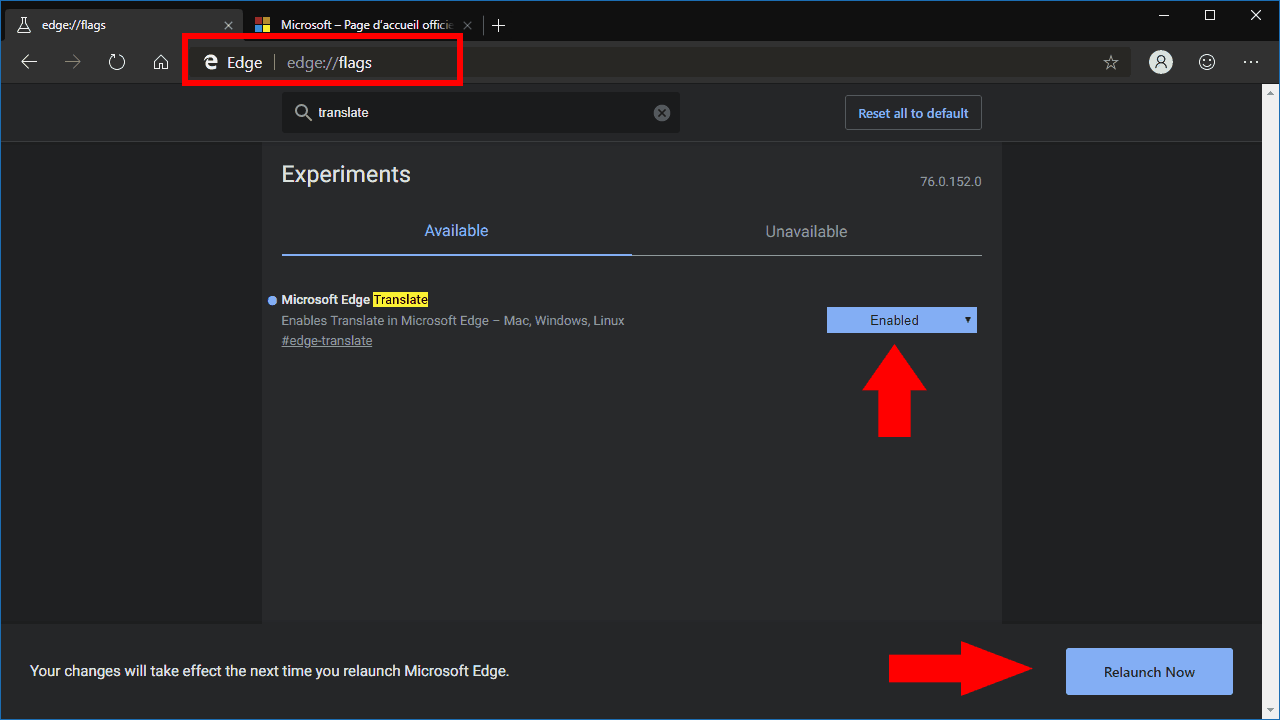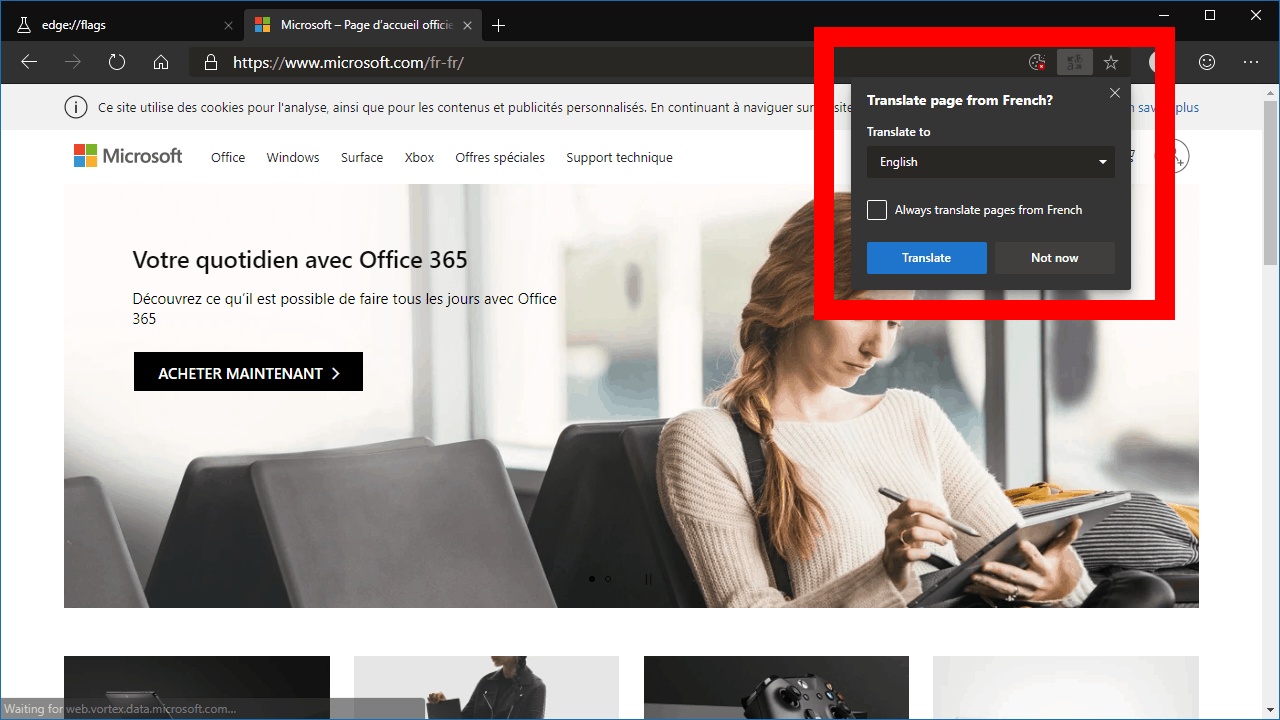Cómo habilitar Microsoft Translate en el navegador Edge Dev
La versión pública actual de Microsoft Edge, que utiliza el motor de renderizado EdgeHTML y la plataforma UWP, es compatible con la extensión Translator de Microsoft para traducir automáticamente páginas web extranjeras. Sin embargo, la próxima reconstrucción de Edge de la compañía con Chromium agregará soporte nativo para la traducción, eliminando la necesidad de una extensión. En esta guía, le mostraremos cómo habilitarlo y usarlo hoy.
Esta funcionalidad aún no está habilitada de forma predeterminada en las compilaciones de Chromium Edge Dev o Canary. Como tal, debería considerarse experimental hasta que Microsoft lo anuncie oficialmente. Lo habilitaremos manualmente usando un indicador de función: consulte nuestra guía de indicadores de Edge Dev para comprender cómo funcionan y dónde encontrarlos.
Comience iniciando la instalación de la versión beta de Edge, ya sea para desarrolladores o Canary. Navega a la URL “about: flags”. En el cuadro de búsqueda en la parte superior de la página, busca “traducir”. Debería ver aparecer una sola bandera, etiquetada como “Microsoft Edge Translate”.
Cambie el valor del menú desplegable de la bandera a “Activado”. Se le pedirá que reinicie Edge. Haga clic en el botón en el banner en la parte inferior de la pantalla para reiniciar inmediatamente.
El soporte de traducción ahora estará habilitado dentro de Edge Dev, utilizando el servicio de traducción de Microsoft. Para verlo en acción, diríjase a una página web en un idioma extranjero. Después de unos segundos, debería ver aparecer la ventana emergente de Microsoft Translate en la barra de direcciones.
Edge confirmará si debe traducir automáticamente la página web, lo que le ahorrará el esfuerzo de pegarla usted mismo en un servicio de traducción. Puede elegir el idioma al que traducir la página, si desea leerla en un idioma diferente al de su sistema. El mensaje también le permite decirle a Edge que traduzca automáticamente todas las páginas futuras escritas en el idioma de origen, por lo que no tendrá que reconocer continuamente la ventana emergente.